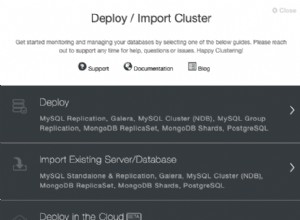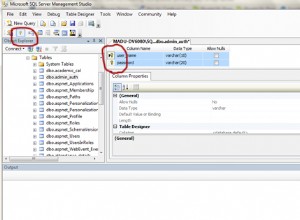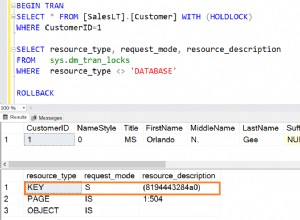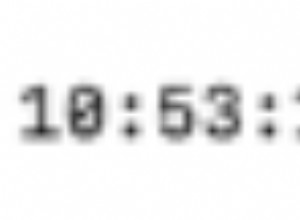Artikel ini menjelaskan cara melakukan tugas umum administrasi database MySQL dari baris perintah menggunakan mysql program. Tugas umum ini termasuk membuat dan menghapus database, pengguna, dan tabel.
Artikel ini hanya berlaku untuk produk yang tercantum di Detail Artikel bilah sisi Jika akun Anda menyertakan cPanel, Anda harus menggunakannya untuk mengelola database dan pengguna MySQL. Untuk informasi tentang cara melakukannya, silakan lihat artikel ini.Membuat pengguna dan database
Untuk membuat database dan pengguna MySQL, ikuti langkah-langkah berikut:
- Pada baris perintah, masuk ke MySQL sebagai pengguna root:
mysql -u root -p
- Ketik kata sandi root MySQL, lalu tekan Enter.
-
Untuk membuat pengguna database, ketik perintah berikut. Ganti nama pengguna dengan pengguna yang ingin Anda buat, dan ganti sandi dengan kata sandi pengguna:
BERIKAN SEMUA HAK ISTIMEWA PADA *.* KEPADA 'username'@'localhost' DIIDENTIFIKASI DENGAN 'password';
Perintah sebelumnya memberikan pengguna semua izin pada semua database. Namun, Anda dapat memberikan izin khusus untuk mempertahankan kontrol yang tepat atas akses database. Misalnya, untuk secara eksplisit hanya memberikan PILIH izin untuk pengguna tertentu, Anda akan menggunakan perintah berikut:
GRANT SELECT PADA *.* KE 'username'@'localhost';
Untuk memberikan semua izin kepada pengguna hanya pada database bernama dbname , Anda akan menggunakan perintah berikut:
BERIKAN SEMUA HAK ISTIMEWA PADA dbname.* KEPADA 'username'@'localhost';
Untuk informasi lebih lanjut tentang pengaturan izin database MySQL, silakan kunjungi https://dev.mysql.com/doc/refman/5.5/en/grant.html.
- Ketik \q untuk keluar dari mysql program.
-
Untuk masuk ke MySQL sebagai pengguna yang baru saja Anda buat, ketik perintah berikut. Ganti nama pengguna dengan nama pengguna yang Anda buat di langkah 3:
mysql -u nama pengguna -p
- Ketik sandi pengguna, lalu tekan Enter.
-
Untuk membuat database, ketikkan perintah berikut. Ganti dbname dengan nama database yang ingin Anda buat:
BUAT DATABASE dbname;
-
Untuk bekerja dengan database baru, ketik perintah berikut. Ganti dbname dengan nama database yang Anda buat di langkah 7:
GUNAKAN dbname;
-
Anda sekarang dapat bekerja dengan database. Misalnya, perintah berikut menunjukkan cara membuat tabel dasar bernama contoh , dan cara memasukkan beberapa data ke dalamnya:
Contoh CREATE TABLE ( id smallint unsigned not null auto_increment, name varchar(20) not null, constraint pk_example primary key (id) );INSERT INTO example ( id, name ) VALUES ( null, 'Contoh data' );
Menggunakan file skrip SQL
Prosedur sebelumnya menunjukkan cara membuat dan mengisi database MySQL dengan mengetik setiap perintah secara interaktif dengan mysql program. Namun, Anda dapat menyederhanakan proses dengan menggabungkan perintah ke dalam file skrip SQL.
Prosedur berikut menunjukkan cara menggunakan file skrip SQL untuk membuat dan mengisi database:
- Seperti pada prosedur sebelumnya, Anda harus terlebih dahulu membuat pengguna untuk database. Untuk melakukannya, ketik perintah berikut:
mysql -u root -pGRANT ALL PRIVILEGES ON *.* TO 'username'@'localhost' DIIDENTIFIKASI DENGAN 'password';\q
-
Buat file bernama example.sql dan buka di editor teks pilihan Anda. Salin dan tempel teks berikut ke dalam file:
BUAT DATABASE dbname;GUNAKAN dbname;BUAT TABEL namatabel ( id smallint unsigned not null auto_increment, name varchar(20) not null, constraint pk_example primary key (id) );INSERT INTO tablename ( id, nama ) VALUES ( null, 'Contoh data' );
-
Ganti dbname dengan nama database yang ingin Anda buat, dan namatabel dengan nama tabel yang ingin Anda buat.
Anda dapat memodifikasi file skrip sampel untuk membuat beberapa database dan tabel sekaligus. Selain itu, skrip contoh membuat tabel yang sangat sederhana. Anda mungkin akan memiliki persyaratan data tambahan untuk tabel Anda.
- Simpan perubahan ke example.sql file dan keluar dari editor teks.
-
Untuk memproses skrip SQL, ketik perintah berikut. Ganti nama pengguna dengan nama pengguna yang Anda buat di langkah 1:
mysql -u nama pengguna -p
mysql program memproses pernyataan file skrip demi pernyataan. Setelah selesai, database dan tabel dibuat, dan tabel berisi data yang Anda tentukan di INSERT pernyataan.
Menghapus tabel dan database
Untuk menghapus tabel, ketik perintah berikut dari mysql> mengingatkan. Ganti namatabel dengan nama tabel yang ingin Anda hapus:
nama tabel DROP TABLE;Perintah ini mengasumsikan bahwa Anda telah memilih database dengan menggunakan GUNAKAN penyataan.
Demikian pula, untuk menghapus seluruh database, ketik perintah berikut dari mysql> mengingatkan. Ganti dbname dengan nama database yang ingin Anda hapus:
DROP DATABASE dbname;mysql program tidak meminta konfirmasi saat Anda menggunakan perintah ini. Segera setelah Anda menekan Enter, MySQL menghapus database dan semua data yang ada di dalamnya.
Menghapus pengguna
Untuk melihat daftar semua pengguna, ketik perintah berikut dari mysql> perintah:
PILIH pengguna DARI mysql.user GROUP BY pengguna;
Untuk menghapus pengguna tertentu, ketik perintah berikut dari mysql> mengingatkan. Ganti nama pengguna dengan nama pengguna yang ingin Anda hapus:
HAPUS DARI mysql.user WHERE user ='username';
Informasi Lebih Lanjut
- Untuk melihat dokumentasi resmi MySQL dan mempelajari lebih lanjut tentang cara membuat database, pengguna, dan tabel, silakan kunjungi https://dev.mysql.com/doc/refman/5.5/en/index.html.
- Untuk mempelajari lebih lanjut tentang menghosting database MySQL Anda dengan A2 Hosting, klik di sini.